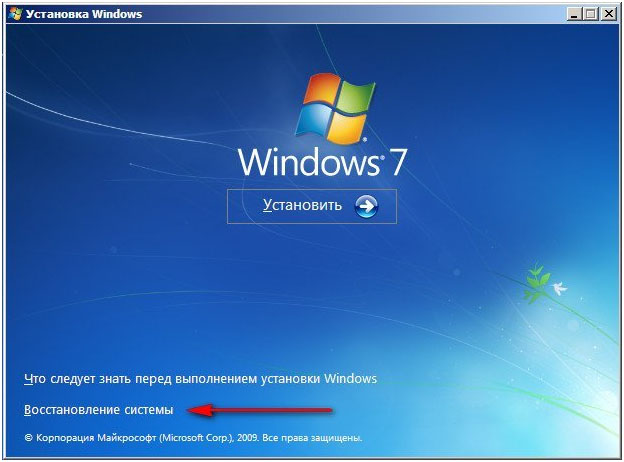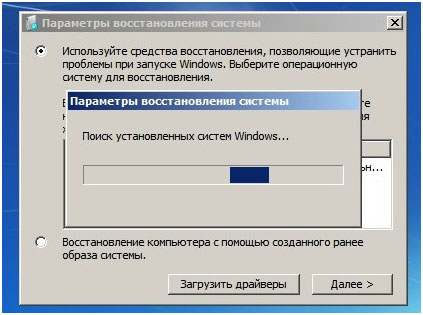При завантаженні Windows 7 виникає BSOD Status: 0xc0000225. Info: The boot selection failed because a device is required inaccessible – приблизно як показано нижче. Розглянемо, як можна вирішити таку проблему.
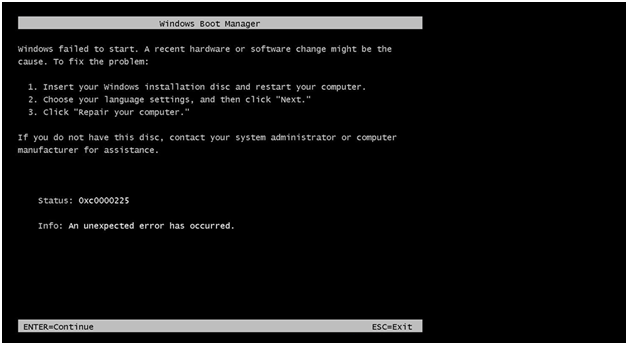
Помилка з кодом 0xc0000225 може виникати під час завантаження або установки операційної системи Windows 7 з наступних причин:
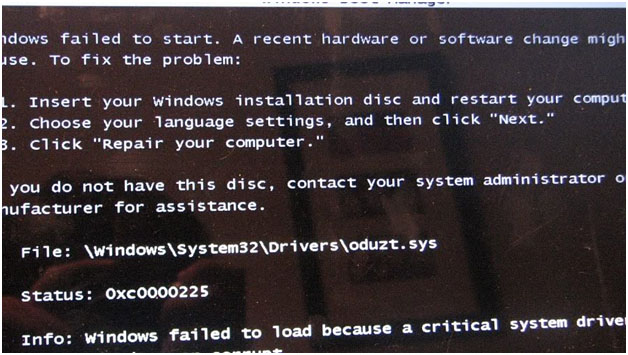
Для виправлення даної помилки 0xc0000225 почнемо з найбільш простого методу, який може допомогти у всіх випадках, за винятком наведених у пунктах 4 і 5. Натискаємо комбінацію клавіш Cntr+Alt+Delete для перезавантаження комп’ютера. Як тільки з’явився екран привітання мікропрограми материнської плати, тиснемо клавішу F8. Повинен з’явитися екран, як показано нижче.

Тепер за допомогою клавіші «стрілка вниз» вибираємо пункт меню «Остання відома вдала конфігурація»:

Система завантажиться в штатному режимі. На жаль, такий метод допомагає у вирішенні проблеми 0xc0000225 часто, але далеко не завжди.
Розглянемо послідовність дій щодо перерахованих вище пунктів.
1. Пошкоджений MBR запис завантажувача, або помилка завантаження системи з інших причин.
Для відновлення MBR запису виконаємо наступні дії:
- завантажуємося з інсталяційного диска Windows 7, можна завантажиться викликавши меню швидкого завантаження натиснувши клавішу F9 при перезавантаженні ПК або вибрати в BIOS Boot options завантаження з DVD-ROM;
- вибираємо функцію «Відновлення системи» як показано нижче;

- після завершення процедури пошуку встановлених копій Windows 7 відбувається пошук проблем завантаження. Після знаходження таких з’явитися вікно з кнопкою «виправити і перезапустити». Натискаємо.

Якщо при завантаженні система продовжує вилітати BSOD з повідомленням 0xc0000225, то завантажується за новою з диска. Переходимо до відновлення системи, вибираємо потрібну нам копію Windows 7 і натискаємо кнопку «Далі».
У вікні натискаємо «відновлення запуску».
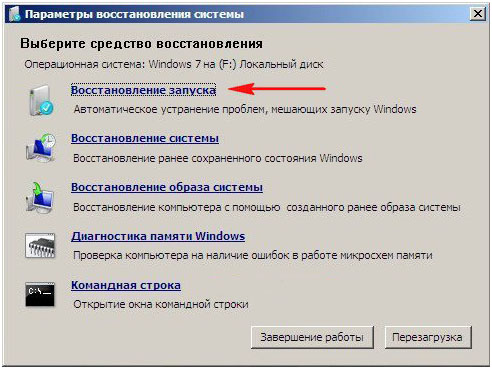
По завершенню роботи утиліти перевантажуємо ПК. Якщо не допомогло, то вибираємо пункт «Командний рядок» вводимо наступні команди: команду bootrec /FixMbr, команду bootrec /FixBoot, команду bootrec/RebuildBCD підтверджуємо «Y» Enter, і перевантажуємо ПК. Зауважу що для виконання цих операцій можна завантажитися з диска Windows Vista. Ще один варіант – оновити код основного завантажувача, для цього вводимо в командному рядку команду команду bootrec /NT60 SYS. Далі вводимо команду exit.
Після виконання даних процедур в меню завантаження може з’явитися пропозиція вибору 2 Windows 7. Завантажуємося з першою, після завантаження системи переходимо в Панель керуванняВсі елементи панелі керуванняСистема вибираємо «Додаткові параметри» тиснемо кнопку «параметри в меню завантаження і відновлення». З’явиться таке вікно:
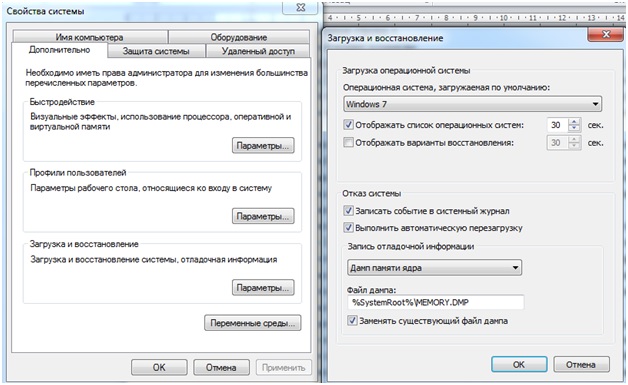
Перевіряємо щоб за замовчуванням стояв вибір потрібного нам завантажувача і знімаємо чек бокс або галочку навпроти «Відображати список операційних систем», натискаємо «Ок»
Рішення в інших випадках
В цілому причини виникнення помилки, як правило, усуваються вище переліченими способами. В крайньому випадку, можна перевстановити систему одночасно з цим видаливши системний розділ і допоміжний 100 Мb розділ і створивши їх заново, що допоможе уникнути помилки 0xc0000225 при установці Windows 7.